Kombiner flere PDF'er til en ved hjælp af MergePDF

MergePDF
I eksemplet nedenfor har jeg 11 PDF-filer, somhver udgør 1 side af et 11 siders dokument. Dette sker for mig hele tiden, når jeg scanner dokumenter på min printer. Sikker på, jeg har dokumentet i elektronisk form nu, men det er ondt at holde styr på flere filer plus det er ikke særlig professionelt, hvis jeg har brug for at sende dokumenterne rundt. Lad os kombinere dem.
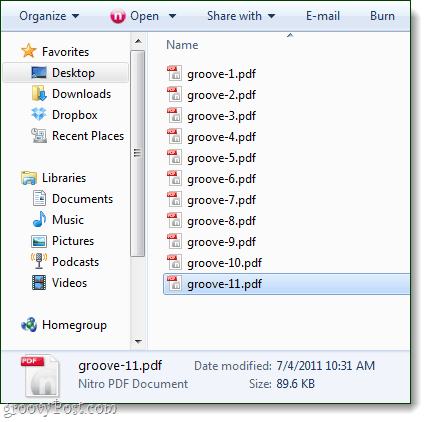
TIP: Før jeg kommer i gang, anbefaler jeg, at du omdøber dine PDF-filer til et sekventielt format, som vist ovenfor.
Trin 1
Besøg MergePDF Webapps side og Klik det Gennemse -knappen under etiketten Trin 1.
Bemærk: MergePDF er begrænset til at flette PDF-filer med en kombineret størrelse på højst 50MB.
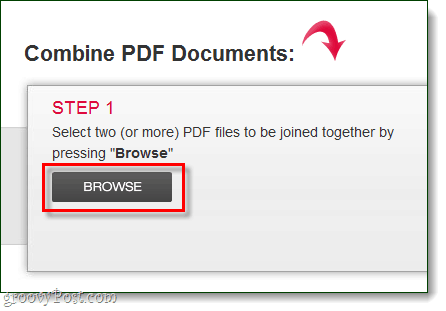
Trin 2
Vælg de filer, du vil flette, og vent derefter på, at uploadprocessen er afsluttet. Ventetiden på dette varierer afhængigt af størrelsen på din PDF-fil og internetforbindelseshastighed.
Den rækkefølge, som dine uploads vises i fra top til bund, er den rækkefølge, som sider er sat sammen. Hvis ordren ikke ser rigtig ud, kan du bruge pil op / ned til at rette den.
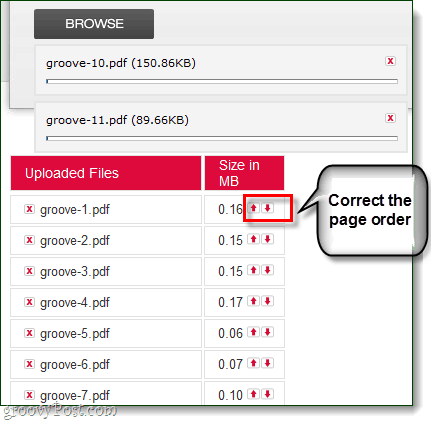
Trin 3
Når uploads er færdige, Klik det Flet PDF -knappen under etiketten "Trin 2".
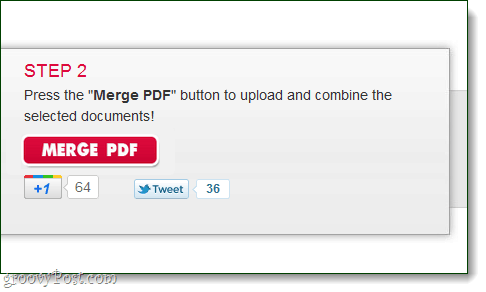
Trin 4
Hvis fusionen fungerede, ser du et vindue til fletningsdialog vises. Klik Hent for at gemme den fusionerede kopi.
Du kan også vælge at gemme uploadede filer. Alt dette gør er at gemme uploadlisten fra trin 2, indtil du forlader webstedet. Dette er nyttigt, hvis du fremstiller flere versioner af den samme PDF for at udelade eller tilføje sider.
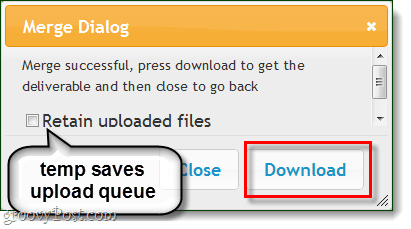
Færdig!
Når downloaden er afsluttet, skal du have enskinnende ny PDF-fil med alle dine andre inde i den. Filerne skal adskilles med sider, og dette giver en meget lettere måde at dele eller præsentere dem for en anden.
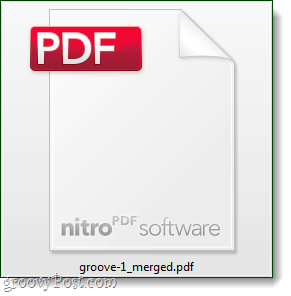
MergePDF er et godt værktøj, men du burde være detforsigtig med at bruge enhver gratis sky-tjeneste, når du håndterer fortrolige eller hemmelige data. Noget at huske på, for alt dette ved jeg, dette er et udenlandsk websted, der tilbyder tjenesten til at høste verdens hemmeligheder. (ok, paranoid ansvarsfraskrivelse udført).
Glad fusion!









Efterlad en kommentar